Jautājums
Problēma: kā noņemt Cortana meklēšanas lodziņu no Windows 10 uzdevumjoslas?
Cortana meklēšanas lodziņš aizņem daudz vietas uzdevumjoslā. Es to neizmantoju daudz, tāpēc vēlos to noņemt. Vai jūs varētu man pateikt, vai tas ir iespējams?
Atrisināta atbilde
Lietotāji un eksperti ļoti apspriež Windows 10 dizainu un ērtības. Cortana Search Box ir viena no funkcijām, kas ir saņēmusi daudz negatīvu atsauksmju. Tas ir milzīgs un aizņem daudz vietas.
Cortana ir Windows palīgs, kas ir paredzēts, lai vienkāršotu darbu ar datoru un sniegtu lietotājiem labāku pieredzi. Tomēr ne visiem šī funkcija šķiet noderīga vai nepieciešama. Daudzi lietotāji apgalvo, ka viņiem laiku pa laikam ir nepieciešama vienkārša Windows meklēšanas funkcija.
Tāpēc, ja jums ir milzīga kaste, kurā jebkurā laikā vēlaties kaut ko jautāt, tas var šķist kaitinoši un likt uzdevumjoslai izskatīties neveikli. Par laimi, ir trīs veidi, kā padarīt Cortana meklēšanas lodziņu mazāk kaitinošu:
- Samazinot to.
- Slēpjot to;
- Noņemot to.
Ja laiku pa laikam izmantojat Cortana un nevēlaties zaudēt nevienu no tās funkcijām, jums vajadzētu izvēlēties pirmo iespēju un vienkārši to samazināt. Milzīgais meklēšanas lodziņš tiks aizstāts ar nelielu apli tikai Cortana ikonu. Tāpēc neviena no palīga funkcijām netiks ietekmēta.
Ja izvēlaties uzdevumjoslā paslēpt Cortana Search Box, Windows palīgs turpina darboties fonā un veikt citus uzdevumus.
Visbeidzot, varat pilnībā atspējot Cortana un atbrīvoties no meklēšanas lodziņa, kaitinošiem paziņojumiem un citām funkcijām. Tomēr jūs varēsit izmantot parasto Windows meklēšanas funkciju.
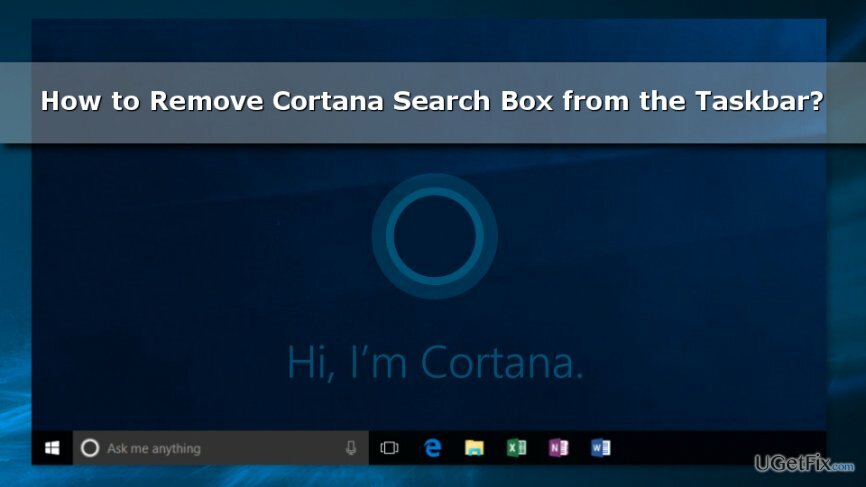
Cortana meklēšanas lodziņa samazināšana no Windows 10 uzdevumjoslas
Lai atjaunotu datora maksimālo veiktspēju, jums ir jāiegādājas licencēta versija Reimage Reimage remonta programmatūra.
Ja vēlaties tikai ietaupīt vietu uzdevumjoslā un turpināt lietot Cortana, jums vienkārši ir jāveic trīs vienkāršas darbības un jāsamazina to:
- Ar peles labo pogu noklikšķiniet uz meklēšanas joslas (vai tukšas vietas uzdevumjoslā).
- Izvēlieties Cortana no nolaižamās izvēlnes.
- Pēc tam noklikšķiniet uz Rādīt Cortana ikonu opciju.
Kad noklikšķināsit uz tā, milzīgais Cortana meklēšanas lodziņš nekavējoties pazudīs. Tā vietā jūs redzēsit nelielu ikonu ar Cortana apļa logotipu. Tādējādi ikreiz, kad nepieciešams izmantot Windows palīgu, jums vienkārši jānoklikšķina uz tā.
Cortana meklēšanas lodziņa paslēpšana uzdevumjoslā
Lai atjaunotu datora maksimālo veiktspēju, jums ir jāiegādājas licencēta versija Reimage Reimage remonta programmatūra.
Šī opcija ļauj paslēpt Cortana no uzdevumjoslas. Tātad, ja jums nav nepieciešami Windows palīga pakalpojumi, rīkojieties šādi:
- Ar peles labo pogu noklikšķiniet uz vietas uzdevumjoslā.
- Izvēlieties Cortana no parādītās izvēlnes.
- Izvēlies Slēpts opciju.
Cortana meklēšanas lodziņš tiks paslēpts uzdevumjoslā. Tomēr tas turpinās darboties fonā. Tātad, jūs varēsiet izmantot citas funkcijas.
Cortana atspējošana operētājsistēmā Windows 10
Lai atjaunotu datora maksimālo veiktspēju, jums ir jāiegādājas licencēta versija Reimage Reimage remonta programmatūra.
Ja Cortana nešķiet noderīga vai ērta, varat to pilnībā atspējot. Rezultātā jūs varēsiet izmantot tikai parasto Windows meklēšanu. Jūs varat atrast detalizētus norādījumus par to, kā izslēgt Cortana šeit.
Optimizējiet savu sistēmu un padariet to efektīvāku
Optimizējiet savu sistēmu tūlīt! Ja nevēlaties pārbaudīt datoru manuāli un mēģināt atrast problēmas, kas to palēnina, varat izmantot tālāk norādīto optimizācijas programmatūru. Visus šos risinājumus ir pārbaudījusi ugetfix.com komanda, lai pārliecinātos, ka tie palīdz uzlabot sistēmu. Lai optimizētu datoru tikai ar vienu klikšķi, atlasiet vienu no šiem rīkiem:
Piedāvājums
dari to tagad!
Lejupielādētdatora optimizētājsLaime
Garantija
dari to tagad!
Lejupielādētdatora optimizētājsLaime
Garantija
Ja neesat apmierināts ar Reimage un domājat, ka tas neizdevās uzlabot jūsu datoru, droši sazinieties ar mums! Lūdzu, sniedziet mums visu ar jūsu problēmu saistīto informāciju.
Šajā patentētajā labošanas procesā tiek izmantota 25 miljonu komponentu datubāze, kas var aizstāt jebkuru bojātu vai trūkstošu failu lietotāja datorā.
Lai labotu bojātu sistēmu, jums ir jāiegādājas licencēta versija Reimage ļaunprātīgas programmatūras noņemšanas rīks.

Piekļūstiet ģeogrāfiski ierobežotam video saturam, izmantojot VPN
Privāta piekļuve internetam ir VPN, kas var novērst jūsu interneta pakalpojumu sniedzēju valdība, un trešās puses no jūsu tiešsaistes izsekošanas un ļauj jums palikt pilnīgi anonīmam. Programmatūra nodrošina īpašus serverus straumēšanai un straumēšanai, nodrošinot optimālu veiktspēju un nepalēninot darbību. Varat arī apiet ģeogrāfiskos ierobežojumus un skatīt tādus pakalpojumus kā Netflix, BBC, Disney+ un citus populārus straumēšanas pakalpojumus bez ierobežojumiem neatkarīgi no jūsu atrašanās vietas.
Nemaksājiet izspiedējvīrusu autoriem — izmantojiet alternatīvas datu atkopšanas iespējas
Ļaunprātīgas programmatūras uzbrukumi, jo īpaši izspiedējprogrammatūra, neapšaubāmi rada vislielāko apdraudējumu jūsu attēliem, videoklipiem, darba vai skolas failiem. Tā kā kibernoziedznieki datu bloķēšanai izmanto spēcīgu šifrēšanas algoritmu, to vairs nevar izmantot, kamēr nav samaksāta izpirkuma maksa bitkoinā. Tā vietā, lai maksātu hakeriem, vispirms jāmēģina izmantot alternatīvu atveseļošanās metodes, kas varētu palīdzēt atgūt vismaz daļu zaudēto datu. Pretējā gadījumā jūs varat arī zaudēt savu naudu kopā ar failiem. Viens no labākajiem rīkiem, kas varētu atjaunot vismaz dažus šifrētos failus - Data Recovery Pro.